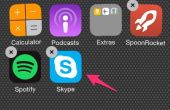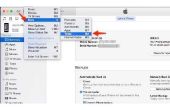Uw iPhone wordt geleverd met vooraf geïnstalleerde apps, zodat kunt u uw apparaat onmiddellijk. Standaard dok de Mail, telefoon, iPod en Safari apps onder andere core apps op uw eerste beginscherm. Afhankelijk van uw iPhone bevatten deze core apps App Store, Calendar, Camera, klok, kompas, contacten, Game Center, iTunes, Maps, notities, foto's, instellingen, voorraden, weer en YouTube. Terwijl u kunt de volgorde van in de fabriek geïnstalleerde apps op je beginschermen, verwijderen niet. U kunt, echter zelden gebruikte core apps verplaatsen naar een verre beginscherm, uit het zicht en gescheiden van de derde-partij apps die u zwaar gebruik.
Start iTunes op uw computer en sluit je iPhone aan op het. In iTunes klikt u op uw iPhone onder apparaten in het linkerdeelvenster en selecteer vervolgens het Apps tabblad boven het belangrijkste paneel aan de rechterkant.
Navigeren van scherm naar scherm met behulp van de Home scherm index op extreem-rechts. Zoek de permanente apps die u wilt verbergen. Klik op een ongewenste kern app wanneer u vondst op en sleep deze vervolgens naar het lege scherm aan de onderkant van de navigator. Als u meerdere ongewenste permanente apps op een enkel scherm vinden, control-klikken op elkaar en sleep vervolgens de apps als een groep naar het lege scherm. U heft de selectie van een app, control-klik het opnieuw.
Selecteer het laatste scherm in het Home scherm navigator waarop u al uw ongewenste core apps hebt verzameld. Klik en sleep een één app boven de andere om een map te maken. Wijzig uw map naar behoren; bijvoorbeeld, "No-Need Apps." Klik buiten de map om te grijpen een andere ongewenste app te slepen naar de map. Herhaal dit proces totdat alle overbodige core apps binnen de map zijn.
Klik "Apply" op de rechterbenedenhoek aan sync uw iPhone aan iTunes en uw nieuwe regeling en de map naar uw apparaat kopiëren. Controleer uw iPhone daarna om te bevestigen dat u hebt met succes trok al uw ongewenste permanente apps uit de weg en uit het zicht op uw meest afgelegen beginscherm.
Uw map met ongewenste-apps verplaatsen naar de volgende beschikbare lege scherm wanneer nieuwe derde-partij apps beginnen te inbreuk maken op het. Op je iPhone, drukt u op de map ingedrukt totdat alle apps op het scherm beginnen te wrikken. Druk daarna op en sleep de map ongewenst-apps naar de rechterkant van uw scherm laten vallen op een nieuwe lege scherm. Druk op de "Home" knop om te slaan uw nieuwe regeling; het zal kopiëren naar iTunes de volgende keer dat u sync uw iPhone.
- U kunt maximaal 12 apps naar uw map ongewenste-apps.
- Het 11e beginscherm is de verste dat kunt u uw ongewenste-apps-map slepen.
- U kunt ook bepaalde core apps beperken zodat ze niet helemaal op de beginschermen verschijnen. Ga naar instellingen en selecteer algemeen gevolgd door beperkingen. Tik op 'Enable-beperkingen,' bieden en bevestig een wachtwoord, dan Safari, YouTube, Camera of iTunes op uit te schakelen.